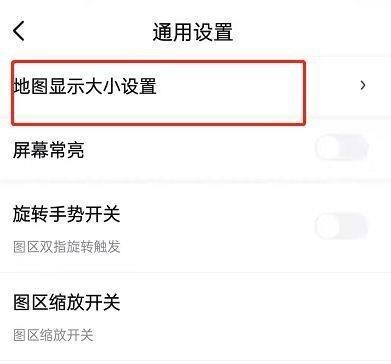百度地图地图大小怎么设置 百度地图地图大小设置教程
来源:网络 | 更新时间:2023-02-15 17:12 | 发布时间:2023-02-15 17:10
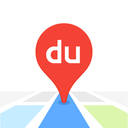
百度地图 北斗导航正式版
- 类型:其他软件
- 大小:
- 语言:简体中文
- 评分:
查看
百度地图地图大小怎么设置?在百度地图中用户可以使用GPS功能,定位自己的位置,并且使用这款软件寻找能够通行的最快路段。有的时候用户会不小心把百度地图的地图设置调整的过大或者过小,导致找不到自己的位置,或者是对周围的地形路线导致看不全,这样都很让人感到苦恼。这边小编为各位用户带来了如何调整百度地图中地图大小的设置教程,如果你也是一个迷路苦手,那就快和小编一起来看看怎么在百度地图中尊享地图大小,找到合适的比例让自己更好的使用这款软件吧!
百度地图地图大小设置教程
第一步:首先我们打开【百度地图】,选择【我的头像】,打开【设置】(如图所示)。
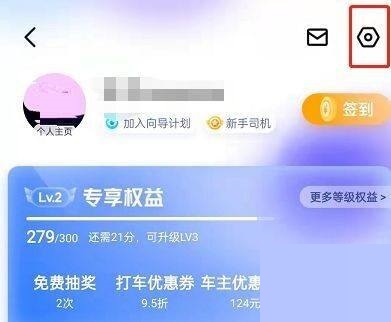
第二步:选择【通用设置】(如图所示)。
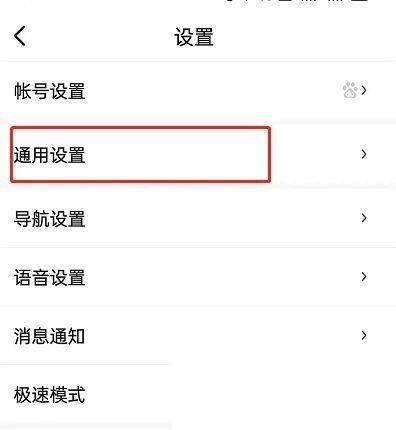
第三步:选择【显示大小设置】(如图所示)。
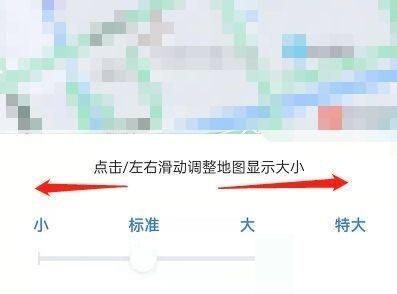
第四步:滑动【调节显示大小】即可(如图所示)。